Този урок е преместен на loreleiwebdesign.com поради технически причини.
Този урок ще ви покаже как с няколко лесни стъпки да превърнете обикновена снимка в „чист блясък“, точно както в повечето рекламни снимки. Разбира се, тук вече използвахме добра снимка, но с тази техника можете да направите най-обикновена снимка и да я превърнете в професионална снимка.
Ето какво ще направим:

Започнете, като направите снимка с добро качество на лице. Не използвайте замъглени снимки или такива, които са заснети от голямо разстояние, в противен случай резултатът ви няма да бъде достатъчно остър.
Умножете броя на съществуващите слоеве, само в случай, че направите нещо нередно, ще имате няколко резервни.
С помощта на инструмента Magic Wand изберете косата, като използвате „Добавяне към режим на избор“
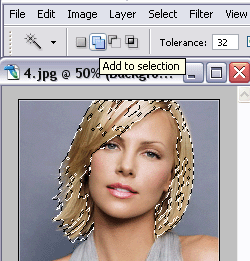
Отидете на Image >> Adjustments >> Hue / Saturation и приложете тези настройки, правейки снимката наистина тъмна и кафеникава
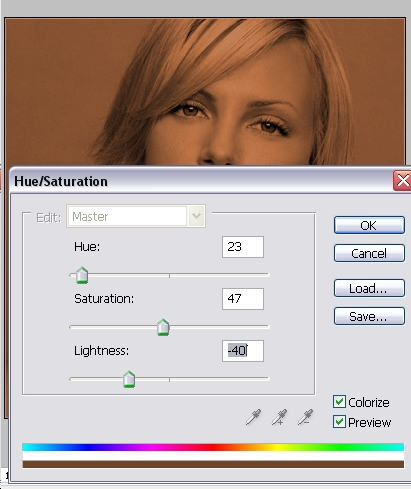
Натиснете Shft + Ctrl + I, за да обърнете селекцията и с помощта на инструмента Eraser с мек ръб премахнете всичко (само премахнатата коса ще остане)

Изберете инструмента за изгаряне, размер 5 px, с мек ръб и увеличете изображението си на екрана (увеличете го само за изгледа, оставете размера на изображението непокътнат).
Уверете се, че работите със слоя, който е под слоя "коса". Преминете през ръбовете на окото… това ще бъде по-лесно за жените, тъй като те знаят точно къде да нарисуват линия под и над окото, но момчетата също могат да опитат това… просто се опитайте да не прекалявате и да не превърнете картината на жена във вампир (освен ако това не е вашата цел, разбира се).



това е хубаво, ще се опитам да редактирам някои от моите gfs снимки, ако не намеря някои ~_~
добре ти
Страхотно tut lorelei, аз съм нов тук във форума и това е първата ми фотошоп „манипулация“, която правя. Много се радвам на ВСИЧКИ твои снимки :heart: и реших да публикувам мои снимки с помощта на тази частична работа.
Преди:
http://img238.imageshack.us/img238/3708/charlizetheronbeforewi8.jpg
След:
http://img303.imageshack.us/img303/5213/charlizetheronafternz3.jpg
Какво мислиш? Устните обаче може да са твърде тъмни... 😉
Канела,
добре дошли на борда…..изглежда добре….но както може би сте прочели вече, винаги трябва да коментирам нещо….. :blush2: …..
Опитайте се да преработите устните, не говоря за цветове, но ако изглеждате добре, можете да видите, че някои части от устните са забравени...
насладете се на престоя си и се надяваме да видим повече от вас……
Благодаря ви за топлото посрещане на океански круиз. :party:
И много благодаря за вашия принос. Устните ми бяха малко твърди по някаква причина :nea:. Продължавах да „горя“, но просто не излизаше правилно. Колкото повече „изгарях“, толкова по-тъмно и неравномерно ставаше. Ще се опитам да повторя тази снимка и да я публикувам отново. Въпреки това обичам да критикувам, независимо дали е добра или лоша, чувствам, че това е единственият начин да подобря себе си.
Благодаря отново
Ето моя опит за това:
http://img151.imageshack.us/img151/2663/sarahdandg7.jpg
Имам да кажа един коментар за този урок (а всъщност и за твоя опит, Дан)
Очите просто не изглеждат естествено. В Lorelei те са доста ярък нюанс на синьото. Мисля, че същото важи и за твоите, Дан, просто са твърде ярки. Не изглежда както трябва и съсипва цялата снимка за мен.
Сирене,
Мисля, че тези цветове са избрани, за да придадат ясен ефект на всичко, така че всеки да може да види добре какво всъщност е направено.
Когато някой наистина би манипулирал снимка на някого, тогава той/тя може да избере подходящите цветове, разбира се.
http://img87.imageshack.us/img87/6411/manivs1.jpg
толкова много те обичам, че направих доста различно 2-ро 1
Може би този холивудски блясък не е за мен. Все още намирам очите ти за неестествен нюанс на зелено. Харесва ми това, което направи с косата и обицата. Те са много добре изработени.
Нов съм тук, всъщност това е първата ми публикация, така че съжалявам, че не се представям първо. Вероятно ще го направя след малко.
Следвах урока и добавих свои собствени малки части и исках да ги покажа, защото съм доста доволен от трансформацията. =)
Преди…
http://img.photobucket.com/albums/v210/Bleebloo/touchup4a_before.jpg
…и след
http://img.photobucket.com/albums/v210/Bleebloo/touchup4b_effects_noglitter.jpg
Какво мислиш? =)
Делфа,
Добра работа… единственото нещо, което не харесвам (но това е моят личен вкус, разбира се) е зеленото около очите.
Добра работа….продължавайте да идват!!
да, очите изглеждат много добре...те са в комбинация с фона....(не съм сигурен дали използвах/написах думата правилно 🙂 )
Знам, PhotoShop е невероятно скъп. Предполагам, че Elements е добър, защото много хора не го използват за бизнес, а само за лична домашна употреба. Жалко, че това са само елементи на PhotoShop, тъй като целият пакет е наистина страхотен. Не знам какво да правя без PhotoShop! Няма повече произволни изображения, които да запълват свободното ми време, няма повече подписи и аватари, няма повече уеб оформления... Толкова много неща биха били по-трудни за правене. <3 PS. $599 обаче е ОГРОМНА цена.
Благодаря за коментарите Lorelei и Mike! Наистина ги ценя. =)
Elements е НАЙ-лошото нещо, което някога е било създавано.
Някога.
страхотен урок, все още работя върху моя, редактирам една от снимките на моделите на компанията на брат ми
хм какво да кажа...изобщо не е толкова добре...
Трябва да използвате мрачно върху слаби момичета... Така че можете да използвате замъгляване на лицето й, за да скриете някои неща и така нататък... Преди коригирах снимки и промяната на цветовете не е най-добрият начин да го направите страхотно.
PS Съжалявам за моя език.
http://10.10.7.8/eye.jpghttp://10.10.7.8/eye%20copy.jpg
но както и да е...това е на бърза ръка...:D :cheers:
Има малки, но хубави ефекти, Gvinpin. Радвам се, че смени осветлението, защото оригиналното не изглеждаше толкова добре. Харесвам много отразяващите качества на окото.
Еха! някои от тези неща не са бляскави. Сериозно се съмнявам, че ще видя някои от тях в списание. Така че направих един сам и получих същата снимка като някой друг. О, наистина не разбирам какво ще правите. Искам да кажа, че ще им придадете като тези средновековни готически визии…….които не са много привлекателни и някои от вас ще имат пропуснати линии на косата и дори цяла част от косата. Не е необходимо да правите толкова драматична промяна, това може да са просто малки неща, каквито аз направих в моите. ЗАПОМНЕТЕ!!!! ИМАТЕ РЕЖИМИ НА СМЕСВАНЕ, НЕПРАЦИТЕТ И ЗАПЛЪНКА!!! ИЗПОЛЗВАЙТЕ ГИ и не виждам никаква причина да променям фона, защото изглежда още по-фалшив. Ако някога ги видя в списание (снимки КАТО тези), определено ще знам, че някой се е забърквал с тях>>>
ПРЕДИ http://i79.photobucket.com/albums/j128/alma_mokey285/Charlize_Theron_1.jpg
СЛЕД http://i79.photobucket.com/albums/j128/alma_mokey285/after.jpg
добре, така че промених цвета на очите й, косата й е малко по-руса вместо онази „измита“ руса, направих устните й малко по-розови, дадох й малко тен и омекотих лицето й!
Gvinpins, страхотен ефект, малки, но много интересни, харесва ми идеята, много оригинално!
alma_mokey285, да, след като всички намерихме добър ефект, ние сме склонни да прекаляваме с него и да го превърнем в по-готически ефект, само защото, когато се използва твърде малко, понякога е трудно да се види с невъоръжено око и хората се объркват къде и какво е променено. наистина ми харесва това, което направи, начинът, по който добави малко тен и устните изглеждат много по-лъскави по този начин, истинска снимка от списанията, харесвам резултата ти!
@alma_mokey285
прав си. Това беше историята, която щях да публикувам тази вечер 😛
Бляскавите снимки винаги са изгладени и коригирани по цвят, контраст и т.н. Но неговият бляскав стил не е „стилът, в който те са фотошопирани“. Добавени и изтрити части на тялото (ханш, корем, гърди) Гладка кожа, светли очи и „блестящ“ вид така се правят повечето снимки.
И аз харесвам това, което направихте на снимката, но дори това е малко прекалено. Защото основата вече е бляскава картина. (кожите са много гладки, въпреки че gj)
Бих искал да знам откъде всеки има графични изображения, които да добавя към своите творения. Опитвах се да направя това творение, но не мога да го завърша. Всяка помощ ще помогне.
Е, използвам безплатни снимки или ресурси, предлагани от DeviantArt
http://browse.deviantart.com/resources/
http://www.morguefile.com
благодаря, харесвам този урок, пробвах го и ето как се получи какво мислите?
преди:
http://i52.photobucket.com/albums/g19/bvbb12/iStock_000001459163Small.jpg
след: http://i52.photobucket.com/albums/g19/bvbb12/pretty1.jpg
brendi, благодаря, че сподели резултата си… не знам дали съм само аз, но единствената разлика, която виждам е, че снимката „след“ е малко по-светла и има сини очи. наистина изглежда добре, много естествено!
Забелязах, че много хора имат проблеми с устните, така че ето няколко съвета за вас, които работят за мен дори сега.
Отидете до вашата снимка и се уверете, че този слой, който има устни, е избран.
Натиснете Q и се уверете, че четката ви е настроена на чисто черно и чисто бяло (ако натиснете D, това го прави) и се уверете, че черното е вашият преден план (натиснете X, за да превключите към фон от фон)
Сега с четка с меки ръбове нарисувайте тези устни, опитайте се да не докоснете зъбите, ако са там.
Когато приключите с боядисването на устните в черно (което се показва като прозрачно червено), натиснете отново Q и сега ще видите линия за избор (маршируващи мравки).
Натиснете Ctrl + Shift + I и сега устните са избраният елемент.
Забърквайте с него в Color Balange или Image Hue/Saturation до това, което искате.
Сега вземете инструмента за изгаряне, настройте го на сенки, направете го мек и го направете голям, за да не е на ивици.
В burn го настройте на сенки и си поиграйте с експозицията, ние не искаме катранено черно, но искаме да е адски тъмно, може би 75, зависи от тъмнината на картината.
Изгорете областта на долната устна в долната част и след това най-близо до зъбите.
Изгорете областта на горната устна в горната част и след това най-близо до зъбите.
Сега нещо ново, всяка устна има малко блясък (освен ако не са напукани до ада). Сега нека да извадим този motha trucka!
Грабнете този инструмент Dodge, сякаш сте скитник върху сандък с хамсанд.
Задайте сука на акценти.
СЕГА ИЗБЯГНЕТЕ ТАЗИ ДОЛНА УСТНА ВЪРХУ БЛЯСЪКА!
Ехем… Съжалявам, малко се развълнувах.
Но трябва да видите блясъка на устните и след това просто да го подчертаете малко с инструмента за избягване.
Размерът на четката ще бъде по-труден с мишка, просто използвайте размера на най-голямата точка на блясъка.
С таблет е лесно, направете го малко над размера на най-големия блясък и след това просто използвайте контрола на натиска, за да получите този перфектен блясък.
Ето го, едни страхотни устни, надявах се да помогнат.
Преди всичко:
ЗДРАВЕЙТЕ НА ВСИЧКИ!!111!
аз съм нов тук!
казвам се Микеле, но всички ме наричат „мик“ 🙂
Започнах да използвам Photoshop преди няколко месеца и точно сега научих практически основите… така че не бъдете много зле с мен :pardon:
преди:
http://img244.imageshack.us/img244/8656/angelinaprimaid0.jpg
след:
http://img244.imageshack.us/img244/9369/angelinadoposd5.jpg
Отлична работа, косата е малко груба, въпреки че се радвам на факта, че си я потъмнил, но освен това е наистина хубава, харесвам почти всичко, включително момичето.
Трябва да кажа, че изглежда добре, но снимката, която използвахте, започна добре... какво ще кажете да направите това с някой, който няма предварителна кожа и част от лицето му е в сенките.
Може ли някой да вземе „нормален“ човек и да го направи „момиче от корицата“? Ако можете да публикувате нещо за това!! Някой от Грозното патенце до Красивия лебед?
http://img255.imageshack.us/img255/1709/glamour4jz.jpg
http://img364.imageshack.us/img364/2186/glamour25zh.jpg
Мисля, че ефектът на светлината на прожекторите прави да изглежда, че тя няма врат на тази снимка, още повече в редакцията, която направих. Косата й също изглежда добре, предполагам. Опитах по-рано и направих косата на Кейт Босуърт лилава. Беше някак смешно. Изглежда, че инструментът за магическа пръчица не иска да работи за мен и това беше най-доброто, което можех да направя. Мисля, че е наред.
Фокусирах светлината и повече вляво от нея; Не го направих точно на лицето й и направих бежовото малко по-кафяво. Изгарянето не действаше много добре на устните й, докато не осъзнах, че не съм дублирал първото изображение, но като цяло всичко е наред. Ще опитам пак, но със сигурност.
Редактиране: Ето следващата ми партида, променена първо:
http://img267.imageshack.us/img267/7…kteeth29sl.jpg
http://img267.imageshack.us/img267/2…ckteeth4dp.jpg
Осъзнавам, че очите им са невероятни и трябва да работя върху това. Не исках да са прекалено ярки или незабележими. Предполагам, че няма щастлива среда!
Не разбирам как се прави прическа...=( дразни ме!
да! Косата е наистина твърда. Просто трябва да го ощипнете малко с магическата пръчка. Имам само Photoshop 7.0, така че може би е станало по-лесно в по-новата версия… но засега просто трябва да щракнете и да се надявате на най-доброто. Ако селектира твърде много, натиснете ctrl+z и опитайте да щракнете по-близо до вече избрана част от косата.
Прическата, която направих на моята мацка, излезе учудващо добре. Опитах се да го направя малко по-ярък, но не очаквах оранжево. И зоните, които мислех, че съм избрал с пръчката (но не го направих, защото това е жесток, жесток инструмент), станаха естествено руси, но изглеждаха много по-истински по този начин.
Имах трудности с инструмента Magic Wand; понякога подчертава част от косата, понякога част от косата и лицето, а понякога косата и фона – никога само косата. След това, когато отидох на Image >> Adjustments >> Hue/Saturation, нямаше да оцвети цялата картина, а само частта, върху която използвах Magic Wand. Може ли някой да ми каже какво правя грешно?
Прекалено много грим 😛
Не ми харесва ^^
Така че пробвах...като запазих оригиналния фон...ето какво направих....
Оригинал
http://i170.photobucket.com/albums/u275/Aleezayz/headshots_003_3.jpg
И ето моята така наречена „бляскава снимка“ редакция…
http://i170.photobucket.com/albums/u275/Aleezayz/headshotscopy.jpg
уау много хубав алейзай! резултатът ти е страхотен!
Много бързо редактиране с помощта на този урок
Заглавието казва всичко, наистина.
http://i14.photobucket.com/albums/a304/clokverkorange/kedralynn_original.jpg
Не докоснах косата, кожата или фона, просто защото целта ми беше да видя дали мога да използвам този урок, за да ускоря процеса на ретуширане на снимки. Редакциите, които виждате тук, отнеха общо пет минути и голяма част от тях беше да разберете в какъв размер да запишете файла.
здравейте на всички, имам нужда от помощ, имам снимка и искам да добавя някои ефекти, но съм просто начинаещ във photoshop и не мога да правя някои страхотни неща, може ли някой да добави някои ефекти към снимката на сестра ми?
@сънлив
Най-добрият начин да научите е просто да влезете и да започнете да редактирате.
Лесен начин да започнете ретуширане на снимки е да си играете само с филтрите и прозрачните слоеве, докато усетите добре какво работи и какво не работи едно с друго. Ето един лесен урок за набиване на изображение (съжалявам, че нямам време да направя екранна шапка)
1. отворете вашето изходно изображение
2. дублирайте вашия фонов слой два пъти. (щракнете с десния бутон върху слоя и щракнете върху „дублиране на слоя“).
3. скрийте фоновия слой (най-долния слой)
4. изберете най-долния слой и изберете “Filter -> Blur -> Gaussian Blur”.
5. Използвайте тези настройки – „Размазване – 2.5 пиксела“
6. Натиснете OK
7. Сега изберете горния слой и променете режима на смесване на „наслагване“.
8. Изображението трябва да потъмнее и леко да се размаже. Докато най-горният ви слой все още е избран, натиснете „D“ на клавиатурата, за да изберете цветовете по подразбиране (черно и бяло).
9. Изберете “Filter -> Distort -> Diffuse Glow” и използвайте следните настройки
Зърнистост – 0
Степен на светене – 5 (между 4 и 7 в зависимост от разделителната способност на изходното ви изображение)
Clear Amount – 9 (между 7 и 12 в зависимост от разделителната способност на вашето изходно изображение)
10. Натиснете OK.
11. Готови сте!
Това е лесен и бърз начин да направите „бляскава“ снимка и е толкова лесно, че можете дори да я макросирате и да я приложите към партида снимки, за да им придадете студиен вид. Примерите са по-долу –
Оригинал вляво, редактирана версия вдясно.
http://i14.photobucket.com/albums/a3…_original2.jpg
http://i14.photobucket.com/albums/a3…_original2.jpg http://i14.photobucket.com/albums/a3…lynn_edit2.jpg
Надявам се, че помага!
@Aleezay, честно казано, и не казвам това като грубо, но оригиналната снимка ми хареса много повече ^^
Има твърде много контрасти във вашия редактиран, а цветовете изглеждат... странно :S
Но просто продължавайте да практикувате! 🙂
@Clokverkorange, снимките ти са страхотни!!! 😀 Страхотна работа!
Clok Харесва ми първата ти редакция, втората ти е твърде ярка. Но първото редактиране е адски страхотно, харесвам го.
Както вече знаете, това е различна техника… Харесвам този издухан външен вид, просто защото никой друг не го прави. За известно време това беше моят характерен стил, докато не започнах да използвам лилаво във всичко. Сега преоцветяването е моето нещо.
Мисля, че вашата оригинална снимка всъщност беше бляскава снимка от самото начало 😉
Както и да е, редактираната снимка изглежда малко пикселирана и цветовете наистина не съвпадат. Но просто продължавайте да практикувате и ще стигнете дотам 🙂
той е забравил да изключи опцията за шум на светещия филтър 8)
добър е, просто не харесвам сините очи, хаха, другото е добре!
мисля, че това е приключило 😉
ето моята, направих моя собствена снимка хаха, бъди нежен 😉
не съм правила устните, тъй като не ми харесва как изглеждат
преди
http://i12.photobucket.com/albums/a220/Sugarxsweet/park%2016%20july%2006/Photo-0207-1.jpg
СЛЕД
http://i12.photobucket.com/albums/a220/Sugarxsweet/PhotoShop/pic.jpg
Страхотен.
Според мен страхотна работа.
http://img461.imageshack.us/img461/8428/untitled1hv9.jpg
ето го и аз :-)
какво мислите вие??
уау… страхотно tut lorelei… благодаря… много хубаво.. ще го пробвам по-късно…
този ефект е страхотен… обожавам го!
Hi
много добре
мерси (благодаря)
http://img169.imageshack.us/img169/6807/lucylawless006tk3.jpg
Съгласен съм, наистина е добре свършена работа.
И трябва да кажа отново МНОГО МНОГО добре: мислех, че е доста трудно да подобря външния вид на Чарлийз! :влюбен:
благодаря още веднъж... просто вземам под внимание най-готините fxs, за да мога да покажа някаква моя работа (ако само едва успявам да отговоря на много високото ниво на този форум).
чао чао!
rk73
като частта с грима, защото показвате различен стил да се гримирате.
Еха……
Аз….не мога да кажа нищо, всичко най-добро 😀
О, боже, това е лудост, като пълно преобразяване... :wacko:
Сините очи не ми пасват наистина в твоя урок. Може би малко прекалено ярко.
Но останалото е страхотно!
не обичам да се надменвам с работата си, но това е, което наричам блясък::airkiss:
http://imagehost.rophotoshop.com/pics/fab0eb246c7f04df67c383e328f6f021.jpg
Тъй като първият ми не беше толкова добър, реших да опитам отново. Ето го вторият ми опит. Аз съм нов и се опитвам да уча, така че всяка помощ ще бъде много оценена.
Преди:
http://img170.imageshack.us/img170/4705/92998036jo4.png
След:
http://img98.imageshack.us/img98/628/98400032ij9.jpg
Моят опит за това. 🙂
http://i34.tinypic.com/qyafx4.jpg
На това му викам страхотни резултати.
Направих ги толкова отдавна, че вече нямам оригиналите, само последващите снимки, качени на няколко сайта.
Ето един оригинал, който мисля, че само леко редактирах:
http://www.photohost.org/gallery/dat…032hottie2.jpg
И ето след "блясъка"
http://www.photohost.org/gallery/dat…urplefinal.jpg
http://www.photohost.org/gallery/dat…issvicious.jpg
Ето черно-бяло, което оцветих:
http://www.photohost.org/gallery/dat…usfix2-med.jpg
Ето един добър, който имам преди и след
Преди:
http://www.photohost.org/gallery/dat…newsmaller.jpg
След:
http://www.photohost.org/gallery/dat…atrina2nd2.jpg
Това е добро преди и след, защото тя целуваше огледало, така че редактирах само едно изображение, хората си мислеха известно време, че тя има гореща сестра или нещо подобно, и не забелязаха, че е огледало 😛
http://www.photohost.org/gallery/dat…32katriana.jpg
Това са някои от моите приятели, но повечето от тях не съм ги виждал от векове.
Лесен, но страхотен ефект. Мога да се забавлявам с това.
Благодаря
предишната снимка е МНОГО ПО-ДОБРА; очите са твърде сини! твърде е фалшив! опитайте фалшиви ириси
хей, аз, елси, моля, помогни ми, умирам да поправя снимките си безплатно, без да плащам, нямам пари ... моля, кажи им къде мога да вляза или нещо подобно
Всеки път, когато започнете работа със снимка, уверете се, че запазвате копие на оригинала, винаги правете дубликат и работете върху този слой. Това е доста хубава работа. Бих използвал различен цвят за очите, но въпреки това урокът е отличен.
Una restauración fotográfica muy interesante, pero los ojos parece un poco falso.
благодаря за това, забавлявах се! Наистина е просто, с изключение на частта с косата, моят инструмент за магическа пръчка грабва твърде много материал.
Хубав урок, но не съм сигурен за очите, че правят изображението да изглежда неестествено, може би по-фин тон на синьо, а не на лилаво?
страхотен урок, много ви благодаря за публикацията!
Великолепна !!!
Бих искал следващия път да направя подобно, като използвам нашето местно селско момиче. Благодаря за твоя приятел.
Благодаря
Това е много добра работа… бихте ли ми казали името на този фотошоп??! =) & Inbox me в моя имейл! Благодаря
Проверих вашия уебсайт и открих дублирано съдържание, ето защо вие
не се класирайте високо в google, но има инструмент, който може да ви помогне да създадете 100% уникални статии, потърсете; Неограничено съдържание на съветите на Boorfe